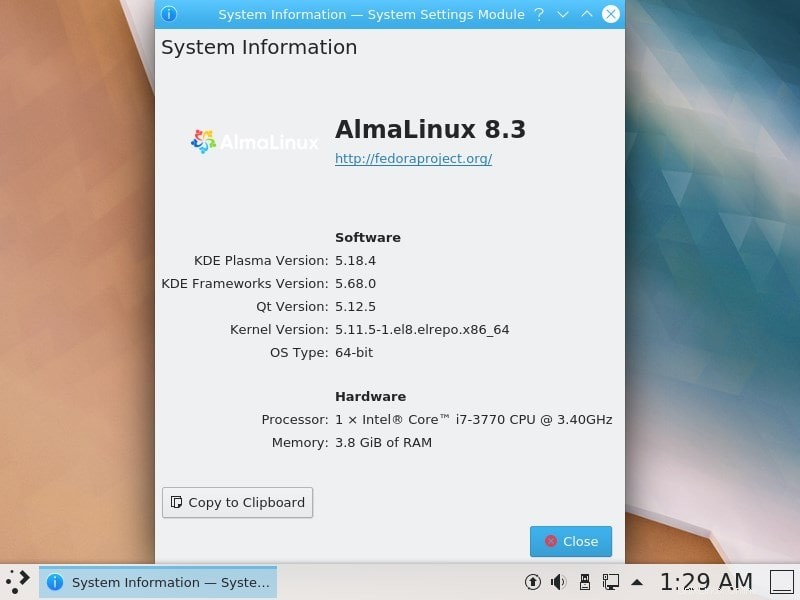Wenn Sie die Befehlszeilenversion von AlmaLinux 8 installiert haben und nun die KDE-GUI installieren möchten, folgen Sie den folgenden Schritten und Befehlen …
AlmaLinux wird standardmäßig mit Gnome Desktop GUI geliefert, genau wie die vorhandene CentOS 8-Version. Sogar diejenigen, die eine vollständige Desktop-Version davon installiert haben, können auch KDE installieren, um einfach zwischen diesen beiden zu wechseln, wann immer sie wollen.
Die „KDE Community“ ist ein internationales Team, das freie und Open-Source-Software für Desktop-PCs und mobile Geräte entwickelt. Neben der verschiedenen Software bietet die Community auch eine Desktop-Umgebung namens KDE Plasma für Linux- und UNIX-Plattformen an.
Außerdem gibt es Hunderte anderer KDE-Programme in vielen Kategorien wie Internet, Multimedia, Unterhaltung, Bildung, Grafik und Softwareentwicklung. KDE-Software wird in mehr als 60 Sprachen übersetzt und ist immer auf Benutzerfreundlichkeit und Zugänglichkeit ausgelegt. Die Anwendungen der KDE-Community laufen nativ auf Linux, BSD, Solaris, Windows und Mac OS X.
Hier teilen wir Ihnen einige einfache Schritte mit, um KDE Plasma auf AlmaLinux 8 über die Befehlszeile zu installieren. Das Tutorial kann für RHEL 8 und CentOS 8 verwendet werden.
Was lernen wir hier:
- Befehl zur Installation von KDE Plasma Desktop auf AlmaLinux
- Wie wechsle ich zwischen Gnome und KDE Desktop?
Schritte zur Installation von KDE Desktop auf AlmaLinux 8
1. Systemaktualisierung ausführen
Wenn Sie die CLI-Version von AlmaLinux 8 verwenden, befinden Sie sich bereits in der Befehlszeile, während GUI-Desktop-Benutzer die Befehlsterminal-Anwendung öffnen müssen, um den folgenden Befehl auszuführen:
sudo dnf update
2. Installieren Sie EPEL &Powertools Repository auf AlmaLinux
Die KDE-Umgebung kann nicht im Standard-Repository dieses Linux installiert werden, daher müssen wir genau wie RHEL und CentOS EPEL (Extra-Pakete für Enterprise Linux) hinzufügen.
sudo dnf install epel-release
sudo dnf install yum-utils
sudo dnf config-manager --set-enabled powertools
3. Siehe GroupList-Pakete
Listen Sie alle Pakete auf, die für die Installation auf Alma Linux in der Gruppenliste für diesen Typ verfügbar sind:
yum group list
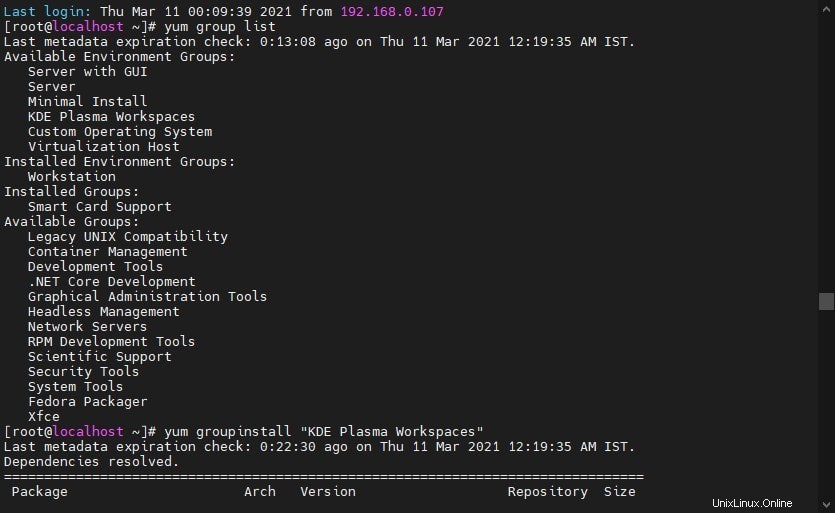
4. Installieren Sie KDE Plasma Workspace auf AlmaLinux 8
Sie sehen den verfügbaren KDE-Desktop in der Gruppenliste zur Installation und wir können groupinstall verwenden Befehl, um seine Pakete auf unser System zu bekommen.
sudo yum groupinstall "KDE Plasma Workspaces"
oder
Um Konflikte zu finden, verwenden Sie :
sudo yum groupinstall "KDE Plasma Workspaces" --allowerasing
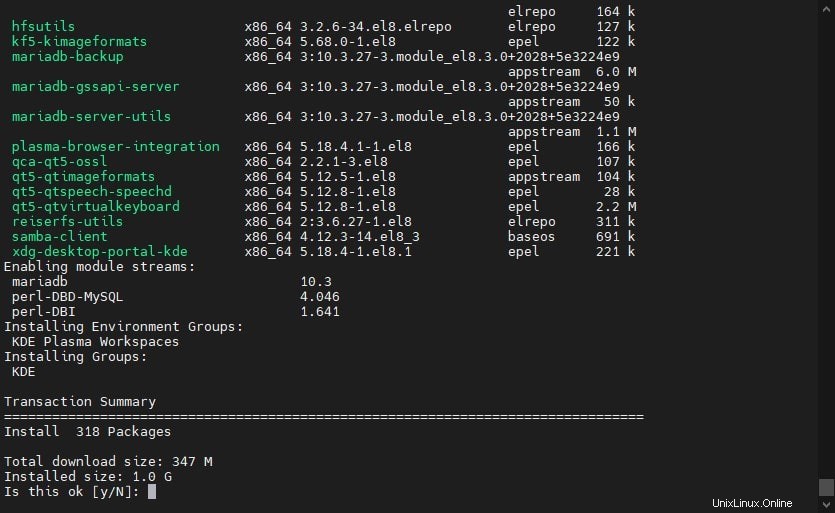
———————————————–Weitere Informationen————————————————————————-
Alternativ , können Sie diesen Befehl verwenden, aber alle KDE-Apps werden nicht vorhanden sein und Sie müssten sie später manuell installieren, wenn Sie sich für diesen entscheiden:
sudo dnf install plasma-desktop*
5. Zielgrafik festlegen
Wenn Sie die Befehlszeilenversion von AlmaLinux 8 oder CentOS 8 verwenden, verwenden Sie den folgenden Befehl, um das Systemziel auf grafisch festzulegen.
systemctl set-default graphical or systemctl set-default graphical.target
5. Starten Sie neu und melden Sie sich an
Sobald die Installation abgeschlossen ist, starten Sie Ihr System neu, damit die Änderungen wirksam werden. Jetzt sieht der Befehlszeilenbenutzer den grafischen KDE-Anmeldebildschirm, während diejenigen, die bereits den GNOME-Desktop verwenden, die Desktop-Umgebung bei der Anmeldung wechseln müssen. Klicken Sie dazu auf Ihren Benutzernamen und wählen Sie dann das Zahnrad aus das dort angegebene Symbol, wie im folgenden Screenshot gezeigt, und wählen Sie dann Plasma aus . Geben Sie danach Ihr Login-Passwort ein.
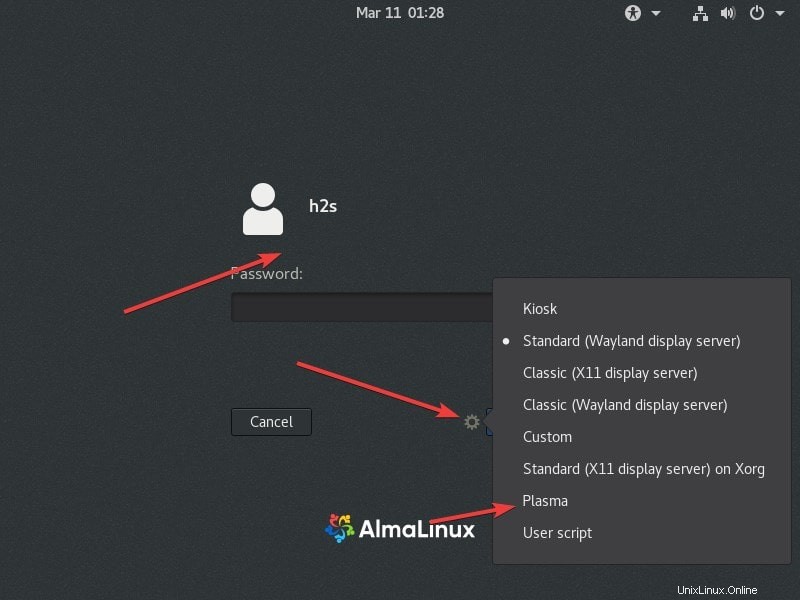
Schließlich haben Sie die schöne Oberfläche des KDE Plasma Graphical Desktop auf Ihrem AlmaLinux. Auf diese Weise können Sie GNOME und dieses zusammen verwenden.
KDE von AlmaLinux deinstallieren
Falls Sie es deinstallieren möchten, führen Sie Folgendes aus:
sudo yum groupremove "KDE Plasma Workspaces"